DxO PhotoLab Review
4 van de 5
Extreem krachtige denoising met perfecte lenscorrecties prijs
4 van de 5
Goede prijs voor eenmalige aankoopklanten makkelijk te gebruiken
4 van de 5
Eenvoudige interface met intuïtieve bediening ondersteuning
4 van de 5
Goede online ondersteuning, maar sommige materialen lijken verouderd
Korte samenvatting
PhotoLab 2 is de nieuwste RAW-editor van DxO, een bedrijf dat bekend staat om het nauwkeurig testen van optische apparatuur. Zoals u van hen mag verwachten, biedt PhotoLab uitstekende automatische lenscorrecties en een echt ongelooflijk ruisonderdrukkingsalgoritme dat ze PRIME noemen. Een aantal andere uitstekende automatische aanpassingen vereenvoudigen het bewerkingsproces en met nieuw toegevoegde gelokaliseerde bewerkingstools kunt u hun resultaten effectiever verfijnen dan in het verleden. Voor fotografen die zich richten op kleurnauwkeurigheid, bevat deze nieuwste versie ook ondersteuning voor DCP-profielen.
PhotoLab bevat een bijgewerkte tool voor bibliotheekbeheer, maar het heeft nog steeds veel extra functies nodig voordat het daadwerkelijk klaar is om uw huidige digitale vermogensbeheerder te vervangen. DxO biedt een Lightroom-plug-in met als doel gebruikers Lightroom als catalogusbeheerder te laten houden, maar conflicten tussen RAW-verwerkingsengines voorkomen dat dit een haalbare oplossing is. Daarom kan PhotoLab het beste worden gebruikt als secundaire bewerkingsoptie als aanvulling op een bestaande workflow in plaats van uw bestaande te vervangen.
Wat ik leuk vind
- Uitstekende ruisonderdrukking met PRIME
- Uitstekende lenscorrectie
- Lokale bewerking door middel van U-punten en maskers
- Goede multi-core CPU-optimalisatie
- PhotoLibrary mist nog steeds de belangrijkste functies
- Lightroom-plug-in is geen nuttige workflow
DxO PhotoLab 2
Algemene beoordeling: 4, 0 van de 5 Windows / Mac, $ 129 + Get PhotoLabsnelle navigatie
// Waarom u mij moet vertrouwen
// Uw introductie tot PhotoLab
// DxO PhotoLab-alternatieven
// De redenen achter de beoordelingen
// Het laatste woord
Waarom je me moet vertrouwen
Hallo, mijn naam is Thomas Boldt en ik ben een digitale fotograaf sinds de tijd dat je je megapixels met één cijfer kon meten. Gedurende die tijd heb ik zowat elke afbeeldingseditor onder de zon getest, van gratis open-source software tot industriestandaard softwaresuites. Ik heb ze gebruikt voor werk, voor mijn eigen fotografiepraktijk en puur om te experimenteren. In plaats van terug te gaan in de tijd en al dat werk zelf te herhalen - wat super moeilijk klinkt - kun je mijn recensies lezen en meteen profiteren van al die ervaringen!
DxO heeft me geen speciale kopie van de software verstrekt in ruil voor deze recensie (ik heb de onbeperkte gratis proefperiode van 30 dagen gebruikt) en ze hadden geen redactionele input of toezicht op de inhoud.
Windows- versus Mac-versies
DxO PhotoLab is beschikbaar voor Windows en macOS, maar ik heb de Mac-versie getest in deze review. Om een of andere onverklaarbare reden bleef de Windows-versie van mijn download herhaaldelijk vastlopen, ondanks het feit dat de Mac-versie de download zonder problemen van dezelfde server tegelijkertijd voltooide. Het is me uiteindelijk gelukt om de Windows-download te voltooien en de twee versies zijn in feite hetzelfde, afgezien van de gebruikelijke verschillen tussen Windows- en Mac-stijlkeuzes. Het enige merkbare verschil dat ik zag tijdens mijn platformvergelijking was dat de mouseover-pop-ups op de Windows-versie veel meer metadata over de foto bevatten dan de Mac-versie.
Uw introductie tot PhotoLab
PhotoLab is verkrijgbaar in twee edities: Essential en Elite, en zoals je waarschijnlijk wel kunt raden, is er een vrij groot prijsverschil tussen de twee: Essential kost $ 129, terwijl Elite je $ 199 kost. Iedereen die veel hoge ISO-foto's maakt, zal zeker willen springen voor de Elite-editie, omdat deze het fantastische PRIME-ruisverwijderingsalgoritme biedt, een van de trots en vreugde van DxO, evenals een aantal andere extra voordelen (zie de volledige vergelijking hier) door te klikken op 'Welke editie te kiezen').
Dit zet de traditie voort die DxO heeft gevestigd met hun vorige RAW-editor OpticsPro, het laatste DxO-product dat ik heb beoordeeld. Ik ben blij om te zien dat ze de oude editor op veel manieren hebben verbeterd, hoewel de functie voor bibliotheekbeheer en organisatie nog steeds verwaarloosd lijkt. In OpticsPro was het eigenlijk niets meer dan een veredelde bestandsbrowser, en de PhotoLab 2-versie is niet veel beter, maar nu kun je tenminste sterbeoordelingen toevoegen, vlaggen kiezen / weigeren en je bibliotheek doorzoeken op basis van een reeks opnameparameters .

De zoekfunctie is een vreemde mix van briljant en frustrerend. U kunt eenvoudig elke gewenste parameter typen en deze biedt u onmiddellijk een reeks opties, samen met het aantal afbeeldingen dat in elk zoekfilter past. Als u '800' typt, worden potentiële betekenissen gedetecteerd en kunt u alle afbeeldingen weergeven die zijn gemaakt met ISO 800, een brandpuntsafstand van 800 mm, belichtingen van 800 seconden of bestandsnamen met 800.
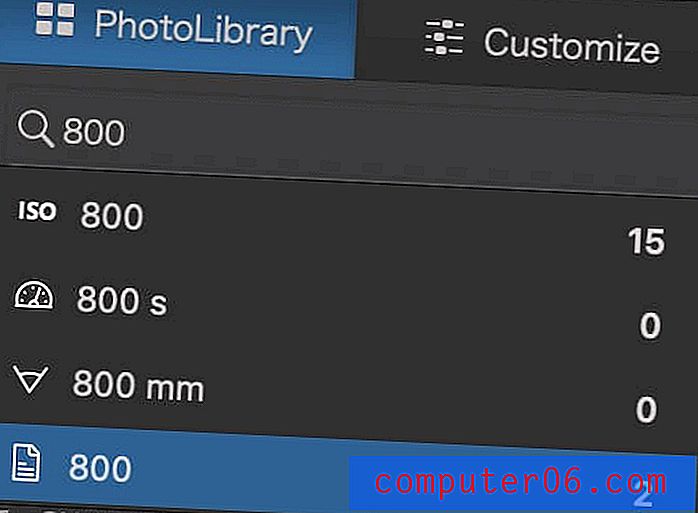
In eerste instantie vroeg ik me af waarom ik slechts 15 afbeeldingen had bij ISO 800, maar het doorzoekt eigenlijk alleen je huidige map of je geïndexeerde mappen, en dit was net nadat ik begon met indexeren.
Dit is een handige functie, behalve dat ik verbijsterd ben over het feit dat er geen manier is om je metadata voor elke afbeelding in de PhotoLibrary daadwerkelijk te bekijken, ondanks het feit dat het duidelijk ten minste een deel van die gegevens leest en verwerkt om die mooie zoekopdrachten mogelijk te maken in de eerste plaats. Er is een klein overlayvenster dat de basisparameters voor de opname toont, maar niets anders dan de metadata.
Er is zelfs een speciale EXIF-metadata-viewer in het hoofdbewerkingsvenster, maar er is geen manier om deze in de bibliotheek weer te geven. Na een beetje graven in de gebruikershandleiding, lijkt het alsof er een zwevende overlay met beeldinformatie zou moeten zijn, maar het inschakelen en uitschakelen in de menu's lijkt geen enkel deel van de interface te veranderen dat ik kon zien.
Ook opgenomen in de PhotoLibrary is de functie Projecten, die in wezen fungeert als aangepaste groepen afbeeldingen die u naar eigen inzicht kunt invullen. Maar om de een of andere reden werkt de zoekfunctie niet binnen Projecten, dus u zult ze zeker op een kleiner formaat willen houden in plaats van breed te gaan met zoiets als 'alle 18 mm-foto's'.
Dus al met al, hoewel de PhotoLibrary-tool een verbetering is ten opzichte van eerdere versies, heeft het nog steeds echt wat speciale aandacht nodig. Als je een fotograaf bent met een enorme catalogus aan foto's, ga je je digitale vermogensbeheerder zeker niet veranderen, maar het maakt de dingen een beetje gemakkelijker voor degenen onder jullie die meer informeel zijn over de gewoonten van je organisatie.
Werken met afbeeldingen
Het bewerkingsproces vindt plaats op het tabblad 'Aanpassen' en bewerken is waar PhotoLab 2 echt schittert. Een aantal automatische aanpassingen worden standaard op uw afbeeldingen toegepast en ze zijn meestal redelijk goed, hoewel u ze natuurlijk kunt aanpassen of volledig kunt uitschakelen om ze aan uw creatieve visie aan te passen. Over het algemeen vind ik het uiterlijk van de standaard DxO RAW-conversie-engine en aanpassingen best leuk, hoewel dit echt kan afhangen van je persoonlijke smaak en je intenties.
DxO staat bekend om het uitvoeren van uitgebreide interne tests op een groot aantal lens- en camera-combinaties, en als gevolg daarvan zijn hun lenscorrectieprofielen de beste die er zijn. Telkens wanneer u door een map in PhotoLibrary navigeert of een bestand opent op het tabblad aanpassen, controleert PhotoLab de metadata om de camera- en lenscombinatie te bepalen die de foto heeft gemaakt. Als je er correctieprofielen voor hebt geïnstalleerd, worden ze onmiddellijk toegepast - zo niet, dan kun je ze automatisch downloaden via het programma. Er zijn zoiets als 40.000 verschillende ondersteunde combinaties, dus DxO bespaart schijfruimte en laadtijden door alleen de profielen te downloaden die u daadwerkelijk zult gebruiken.
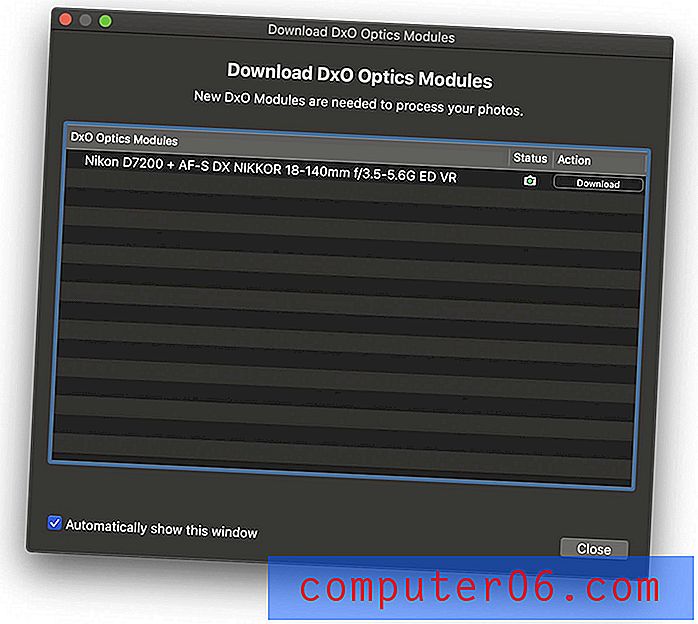
Naast het automatisch corrigeren van geometrieproblemen zoals ton- en keystone-vervorming, passen hun lensprofielen ook automatisch de scherpte aan. Je kunt dit naar eigen goeddunken aanpassen, maar de automatische aanpassing lijkt op zichzelf best goed te doen.
Zodra uw lenscorrecties zijn toegepast, bent u klaar om door te gaan met uw afbeelding, en de bewerkingsinterface zal onmiddellijk bekend zijn bij iedereen die in het verleden met een RAW-editor heeft gewerkt. U vindt alle tools die u nodig hebt voor basisaanpassingen zoals witbalans, aanpassingen voor hooglichten / schaduwen en kleuraanpassing, maar DxO bevat een aantal aangepaste aanpassingen die de moeite waard zijn om te verkennen.

Slimme verlichting zorgt voor een snelle balans tussen high-key afbeeldingen en details die verloren gaan in de schaduw van onderwerpen met veel tegenlicht. De Uniform-modus kan de lokale helderheid en het contrast versterken, terwijl de Spot Weighted-modus bedoeld is voor portretten en een gezichtsherkenningsalgoritme bevat. Als u geen portretten maakt, kunt u een aangepast punt instellen voor spotweging. De meeste, zo niet alles, kan handmatig worden bereikt, maar het is handig om er een snelle methode voor te hebben.
Clearview doet wat je zou verwachten - waasvermindering - waardoor het lokale contrast ook wordt versterkt. Het doet dit vrij goed, vooral in vergelijking met de meer beperkte functies voor het verminderen van waas die beschikbaar zijn in andere editors zoals Lightroom. Lightroom's haze-verwijdering is alleen beschikbaar als onderdeel van een aanpassingslaag en lijkt de ongelukkige neiging te hebben om dingen blauw te maken in plaats van waas daadwerkelijk te verwijderen. Hoewel ik zowel de oude versie als de nieuwe versie van Clearview heb getest, weet ik niet zeker of ik zo'n groot verschil kan zien, maar ik kon ze niet direct naast elkaar vergelijken omdat de vorige versies niet langer zijn beschikbaar. ClearView Plus is alleen beschikbaar in de ELITE-editie.
Hoewel de standaard automatische ruisverwijdering redelijk goed is, is de echte ster van de show het PRIME-ruisverwijderingsalgoritme (ook beperkt tot de ELITE-editie). Het verwijdert uitstekend geluid bij extreem hoge ISO-bereiken, maar als gevolg daarvan verhoogt het uw exporttijd aanzienlijk, afhankelijk van uw CPU. Het kostte mijn 4K iMac 50 seconden om een 24 megapixel-afbeelding te exporteren als een 16-bits TIFF-bestand, terwijl dezelfde afbeelding zonder PRIME ingeschakeld 16 seconden duurde. Op mijn pc met een krachtigere processor duurde dezelfde afbeelding 20 seconden met PRIME en 7 seconden zonder.
Omdat PRIME zo processorintensief is, kun je alleen een voorbeeld van het effect zien in de kleine miniatuur aan de rechterkant in plaats van de volledige afbeelding, maar over het algemeen is het de moeite waard voor elke opname met hoge ISO. Zie de vergelijking hieronder van dezelfde kwalafbeelding, gemaakt met ISO 25600 op een Nikon D7200. Zonder ruiscorrectie was de zwarte achtergrond zo gespikkeld met rode ruis dat ik de hele serie negeerde, maar ik kan teruggaan en ze opnieuw bezoeken nu ik toegang heb tot een betere ruisonderdrukking.

Met regelmatige ruiscorrectie, 100% zoom, ISO 25600

Met PRIME ruisonderdrukking, 100% zoom, ISO 25600
Een van de grote problemen met eerdere DxO RAW-editors was het gebrek aan gelokaliseerde bewerkingsfuncties, maar PhotoLab bevat een systeem dat bekend staat als U-punten. U-punten zijn oorspronkelijk ontwikkeld door Nik Software en opgenomen in de inmiddels ter ziele gegane Capture NX-editor van Nikon, maar het systeem leeft hier voort.
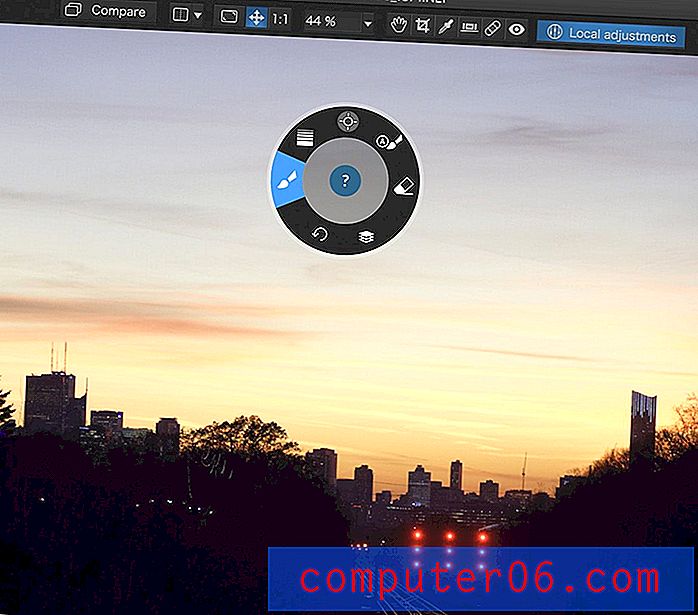
Als u 'Lokale aanpassingen' selecteert in de bovenste werkbalk, gaat u naar de overeenkomstige modus en klikt u met de rechtermuisknop (zelfs op een Mac) om dit handige besturingswiel met verschillende lokale opties te openen. U kunt een eenvoudig penseel- of verloopmasker gebruiken of de functie Automatisch masker gebruiken, hoewel deze laatste het beste werkt als er een duidelijk gedefinieerde achtergrond is.
Als je gebruik wilt maken van het U Point systeem, kies je voor de 'Control Point' optie bovenaan het control wheel. Er wordt een verplaatsbaar controlepunt op de afbeelding neergezet dat een reeks opties naar voren brengt die u lokaal kunt aanpassen, en alle vergelijkbare pixels in de instelbare straal krijgen dezelfde aanpassing. Zoals DxO zegt: “Wanneer je in de afbeelding klikt om een controlepunt te creëren, analyseert de tool de helderheid, het contrast en de kleur van de pixels op dat punt en past de correctie vervolgens toe op alle pixels met dezelfde kenmerken binnen een gebied dat je definieert . '
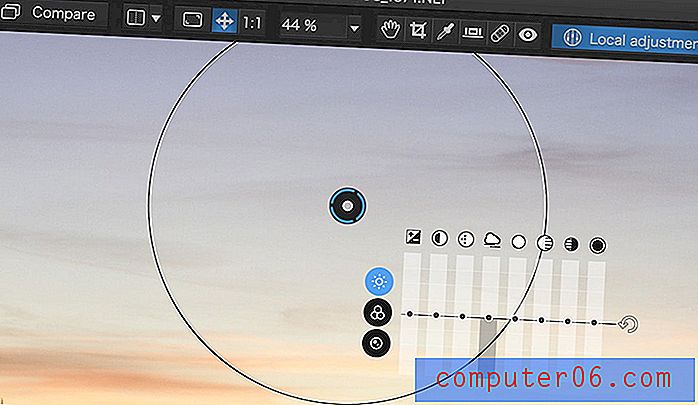
In feite is dit een soort grootschalig automatisch masker, en het is effectief in sommige situaties, maar het is belangrijk om de juiste tool voor de klus te kiezen. In de bovenstaande afbeelding zou een verloopmasker veel effectiever zijn. U-punten zijn best cool, maar ik ben een beetje te gewend om met maskers te werken, en daarom geef ik de voorkeur aan wat meer precisie van mijn gelokaliseerde bewerking.
Tenzij u werkt aan foto's met een extreem hoge resolutie die op grote schaal worden afgedrukt, zult u in de meeste situaties waarschijnlijk de inconsistenties niet opmerken. Natuurlijk, als je aan grote afbeeldingen werkt, gebruik je waarschijnlijk zoiets als Phase One's Capture One in plaats van PhotoLab.
PhotoLab gebruiken als Lightroom-plug-in
PhotoLab heeft absoluut een zware strijd om elk deel van de RAW-bewerkingsmarkt echt te veroveren. Veel fotografen hebben de uitstekende tools voor bibliotheekbeheer van Lightroom omarmd en zullen niet willen veranderen, dus de mogelijkheid om snel de krachtige ruisonderdrukking en lenscorrecties van DxO in een Lightroom-workflow om te zetten, lijkt erg handig.
Of het zou in ieder geval nuttig zijn als ze echte integratie in Lightroom hadden gedaan. In eerste instantie lijkt het erop dat u PhotoLab kunt gebruiken als vervanging voor de 'Develop'-module van Lightroom, maar u gebruikt Lightroom eigenlijk alleen om elk bestand in PhotoLab te openen in plaats van de mogelijkheden van PhotoLab daadwerkelijk in Lightroom te integreren. Misschien ben ik gewoon ouderwets, maar dat klinkt voor mij niet echt als een plug-in.
Zowel PhotoLab als Lightroom bewerken bestanden niet-destructief, maar ze hebben elk hun eigen RAW-verwerkingsengine - dus de wijzigingen die u in de ene aanbrengt, zijn niet zichtbaar in de andere, wat het hele doel van het gebruik van de Lightroom-catalogusmodule teniet doet. Misschien hoef je geen miniaturen te bekijken om te weten welke van je bestanden zijn bewerkt, maar ik heb de neiging om de dingen wat visueler te bepalen, en het niet kunnen zien of ik al een bestand in mijn catalogus heb bewerkt, lijkt een grote tijdverspilling voor mij.
Dit gebrek aan volledige integratie kan te wijten zijn aan de manier waarop de functionaliteit van de plug-in van Lightroom werkt, maar het maakt een veelbelovende samenwerking minder effectief dan het had kunnen zijn. U kunt hier meer lezen over hun voorgestelde PhotoLab / Lightroom-workflow.
DxO PhotoLab-alternatieven
Adobe Lightroom (pc / Mac, $ 9, 99 / maand abonnement gebundeld met Photoshop)
Ondanks het feit dat PhotoLab een Lightroom-plug-in biedt, is het op zichzelf nog steeds een geldige concurrent. Het heeft uitstekende tools voor bibliotheekbeheer, evenals solide RAW-ontwikkeling en gelokaliseerde bewerkingsopties. Verkrijgbaar als een bundel met Photoshop, je kunt elke vorm van bewerking maken die je maar kunt bedenken - maar de automatische opties zijn niet zo goed en de ruisonderdrukking kan niet worden vergeleken met het PRIME-algoritme. Lees hier mijn volledige recensie van Adobe Lightroom.
Luminar (pc / Mac, $ 69, 99)
Als u op zoek bent naar een meer betaalbare RAW-editor zonder abonnement, is Luminar misschien meer uw snelheid. Het biedt degelijke RAW-bewerkingstools, hoewel uit mijn testen bleek dat de Mac-versie veel stabieler was dan de pc-versie, dus pc-gebruikers willen misschien een andere optie proberen. Lees hier mijn volledige recensie van Luminar.
Affinity Photo (pc / Mac, $ 49, 99)
Een nog meer betaalbare optie, Affinity Photo is een krachtige editor die een beetje dichter bij Photoshop staat dan andere RAW-editors. Het biedt uitstekende lokale bewerkingstools, hoewel het geen enkele vorm van bibliotheekbeheer biedt. Lees hier mijn volledige recensie van Affinity Photo.
De redenen achter de beoordelingen
Effectiviteit: 4/5
Aan de oppervlakte lijkt het in eerste instantie alsof DxO PhotoLab een 5/5 verdient voor effectiviteit, aangezien de ruisonderdrukking, lenscorrectie en automatische aanpassingen uitstekend zijn. U-punten zijn redelijk effectief als lokale bewerkingstools, maar u kunt ze negeren ten gunste van maskering, en de ongelukkige PhotoLibrary-module voelt zich nog steeds verwaarloosd door DxO. Ze suggereren dat u deze paar problemen kunt omzeilen door PhotoLab te combineren met Lightroom als catalogusbeheerder, maar u moet zich nog steeds afvragen waarom DxO niet alleen hun organisatietools verbetert.
Prijs: 4/5
PhotoLab is een beetje hoog geprijsd in vergelijking met de meeste van zijn concurrenten, omdat de RAW-fotobewerkingsmarkt steeds drukker wordt met betaalbare opties. Om een of andere onverklaarbare reden houden ze de prijs van upgrades verborgen, behalve voor bestaande klanten, wat mij doet vermoeden dat ze vrij duur kunnen zijn. Maar zelfs met het hoge prijskaartje is het moeilijk om te discussiëren over de uitstekende waarde van de unieke functies, vooral omdat u uw exemplaar van de software rechtstreeks bezit als een eenmalige aankoop in plaats van als een gelicentieerd abonnement.
Gebruiksgemak: 4/5
Ik vond PhotoLab vrij eenvoudig te gebruiken en het zal onmiddellijk bekend zijn bij iedereen die in het verleden een andere RAW-editor heeft gebruikt. Het gemak van automatische aanpassingen is behoorlijk aantrekkelijk, hoewel er een paar kleine interfaceproblemen zijn die blijk geven van een gebrek aan gedachte in het ontwerp van de gebruikersinterface. Dit zijn geen dealbreakers, maar voorkomen dat PhotoLab een hoger cijfer krijgt.
Ondersteuning: 4/5
DxO biedt handige inleidende handleidingen voor nieuwe gebruikers, hoewel ze waarschijnlijk niet nodig zijn. Elke aanpassing en lokale bewerkingstool biedt een snelle uitleg in het programma van de functies ervan, en er is gemakkelijk toegang tot een gebruikershandleiding als u meer informatie nodig heeft. Omdat PhotoLab echter niet hetzelfde marktaandeel heeft als sommige van de concurrentie, is er niet veel ondersteuning of tutorial van derden beschikbaar.
Het laatste woord
Het is een beetje jammer, maar ik moet zeggen dat DxO PhotoLab lijkt dat het veel beter werkt in combinatie met Lightroom dan als een op zichzelf staand programma. Desondanks is het nog steeds de moeite waard, omdat je nooit een beter ruisonderdrukkingssysteem of nauwkeurigere lenscorrectieprofielen zult vinden.
Als u een Lightroom-gebruiker bent en uw afbeeldingen nog verder wilt oppoetsen, dan is PhotoLab een uitstekende aanvulling op uw workflow; informele fotografen die een eenvoudige maar capabele RAW-editor willen, zullen niet teleurgesteld zijn. Professionele gebruikers met een gevestigde workflow zullen waarschijnlijk niet in de verleiding komen om dingen te veranderen vanwege de beperkte organisatie en lokale bewerkingstools, maar het uitvoeren van PhotoLab als een nieuwe ontwikkelmodule voor Lightroom-plug-in is zeker de moeite van het bekijken waard.
DxO heeft een programma gebouwd dat hun PRIME-ruisonderdrukking en lenscorrectieprofielen laat zien, maar die twee elementen stralen nog steeds veel helderder uit dan de rest van hun PhotoLab-omgeving.
0/5 (0 beoordelingen)


